갤럭시 보안폴더 숨기기 (사진, 앱, 메모 등), 빠른 실행. 보안폴더 전용지문 등록.
일전 포스팅에서 앱이나, 사진, 메모 등을 자신만 볼 수 있도록 숨길 수 있는 보안폴더에 대해 소개해드렸는데요.
이 보안폴더를 만들었다고 하더라도, 친구나 연인 등의 타인이 여러 이유로(감시?. 호기심? 뭐…. 기타 등등의 이유로) 내 폰을 보게 되면 오히려 보안폴더의 존재가 호기심을 더 자극하는 것 같습니다.
“도대체 뭘 숨겨뒀길래 보안폴더까지 만들어뒀냐?”
“보여줘 보여줘”
오히려 보안폴더의 존재가 더 피곤한 상황을 만들기도 하는데요.
오늘은 이 보안폴더를 좀 더 눈에 안 띄게 숨길 수 있는 방법과 빠른 실행을 하는 방법에 대해 알아보도록 하겠습니다. 몇 단계의 설정을 거쳐야 하지만 한 번 설정 해 두시면 후회하지 않으시리라 장담합니다.
아래에서 자세하게 말씀드리겠지만, 간단하게 말해 평소에는 지문인식 등의 방법을 통해 스마트폰의 잠금을 풀 때는 보안폴더가 나타나지 않다가, 특정 방법으로 스마트폰의 잠금을 해제할 때만 보안폴더가 바로 나타나는 방식입니다.
보안폴더 숨기기

먼저 스마트폰에 표시되는 보안폴더를 없애주셔야 합니다.
1. 톱니바퀴 모양의 설정을 선택
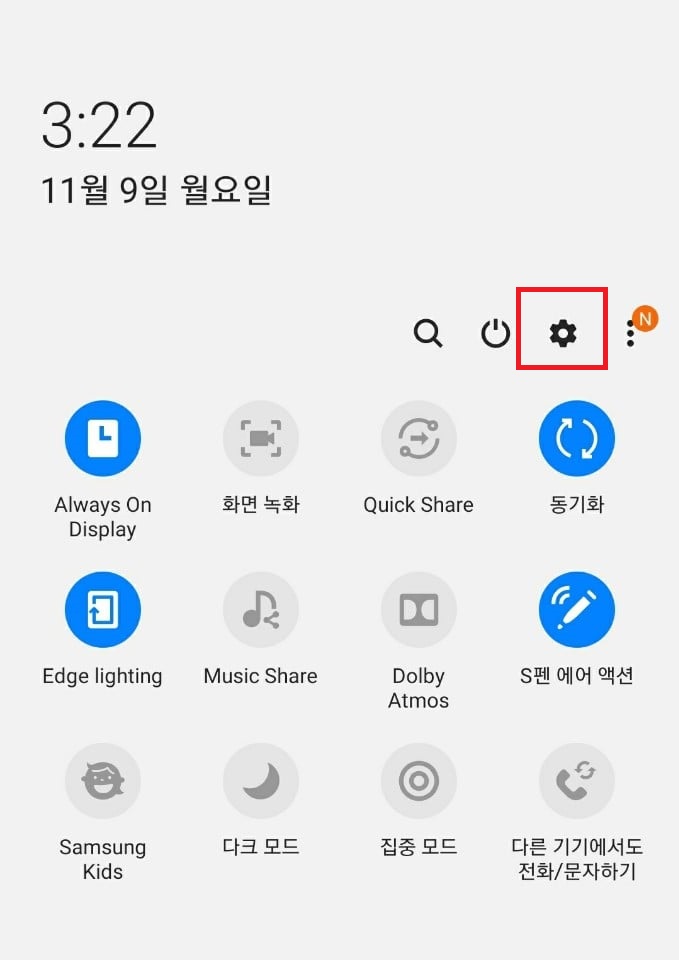
설정 앱을 찾아가셔도 되고, 위 사진처럼 스마트폰 상단의 화면을 내리면(퀵패널) 설정으로 진입하실 수 있습니다.
2. 생체 인식 및 보안을 선택
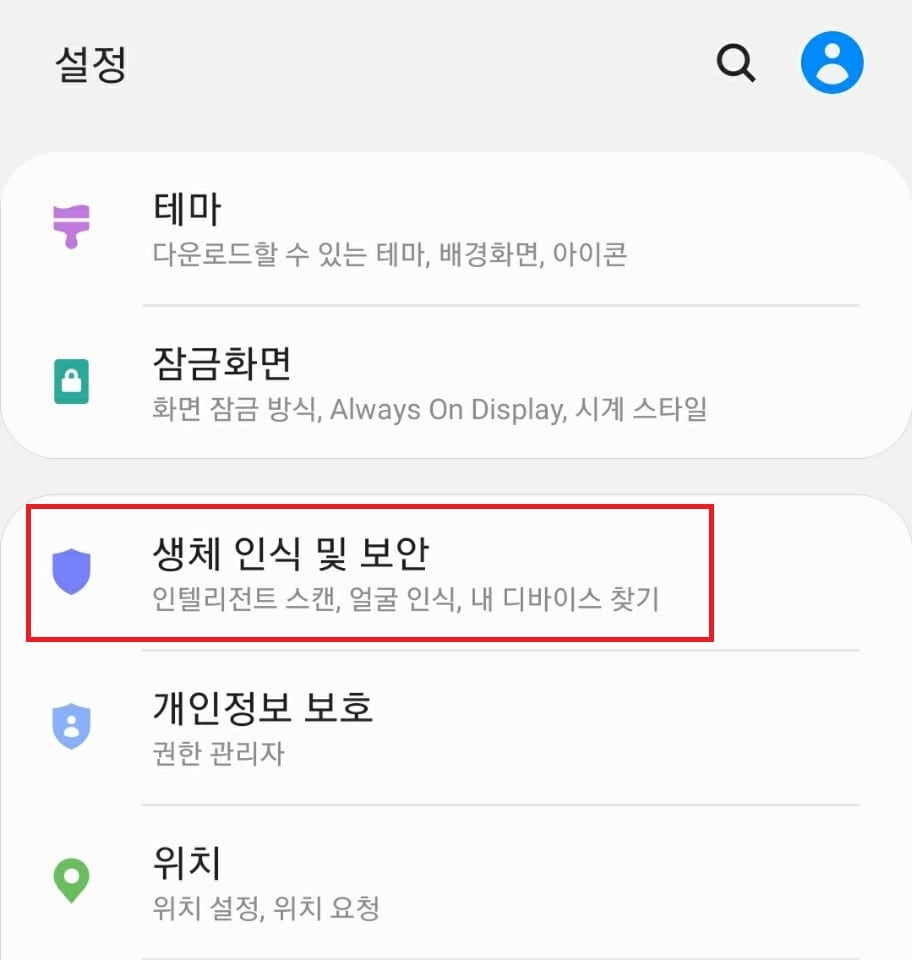
3. 하단부 쯤에 위치한 보안폴더를 선택.
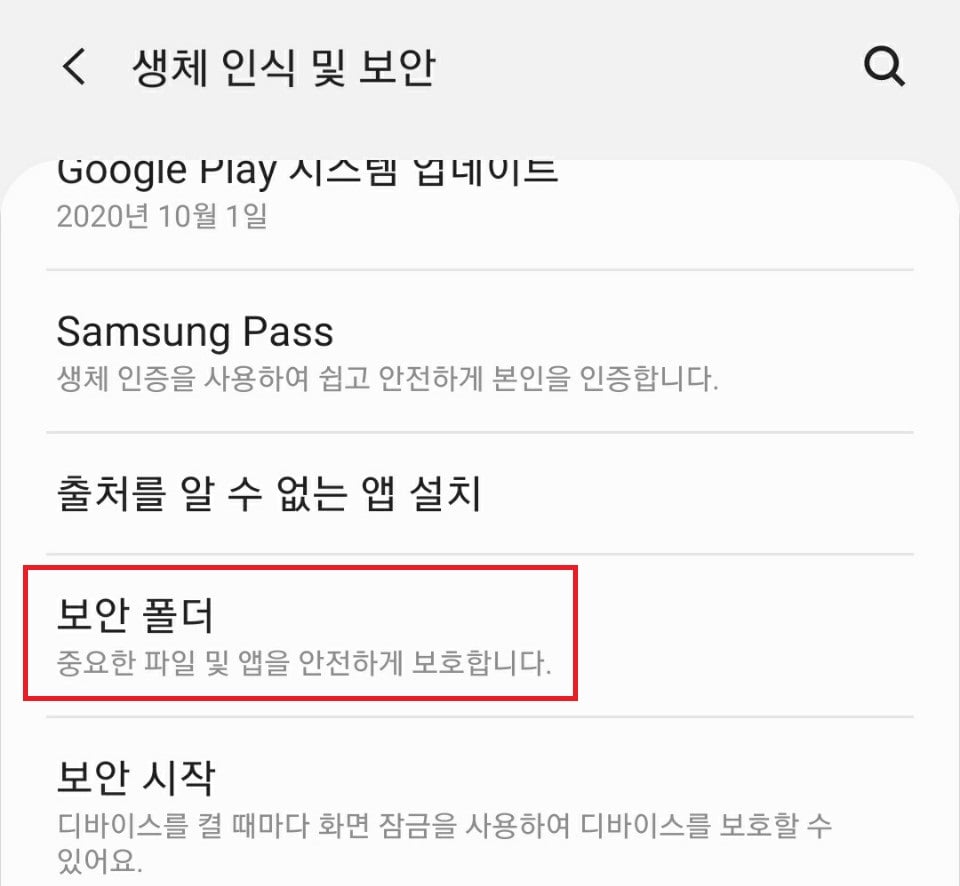
4. 지문이나 패턴을 이용하여 보안폴더로 진입.
보안폴더를 선택하시면 지문이나 패턴 등을 입력하라는 창이 뜨며, 입력 시 보안폴더로 진입합니다.
5. 앱스 화면에 아이콘 표시를 off
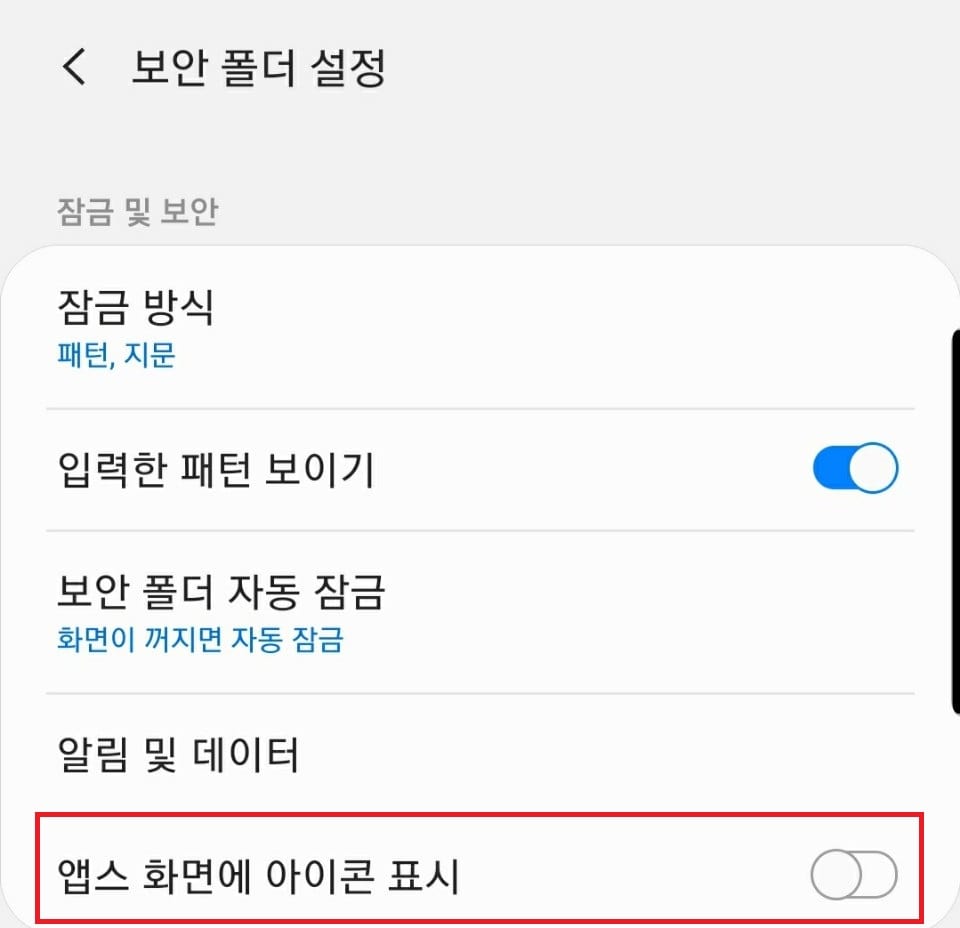
파란색이 on, 위와 같은 화면이 off입니다.
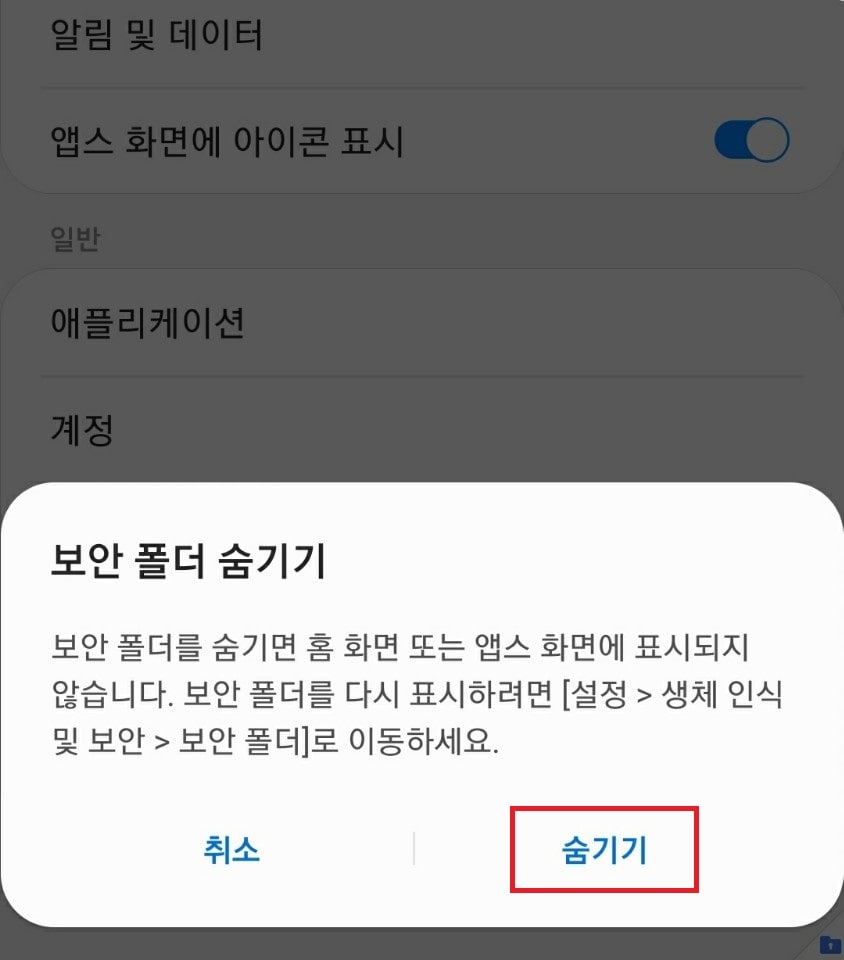
여기까지 하시면 스마트폰의 홈이나 앱스 화면에서 보안 폴더가 사라지게 됩니다. 만약 다시 보이게 하고 싶으시다면 on을 해주시면 됩니다.
퀵패널에서 보안폴더 숨기기.

스마트폰의 화면에서는 사라졌지만, 퀵패널을 내리면 이 곳에는 보안폴더 바로가기가 존재하는데요.
완전 범죄(?)를 위해 이 곳에서도 보안폴더를 없애주겠습니다.
1. 퀵패널을 열어줍니다.
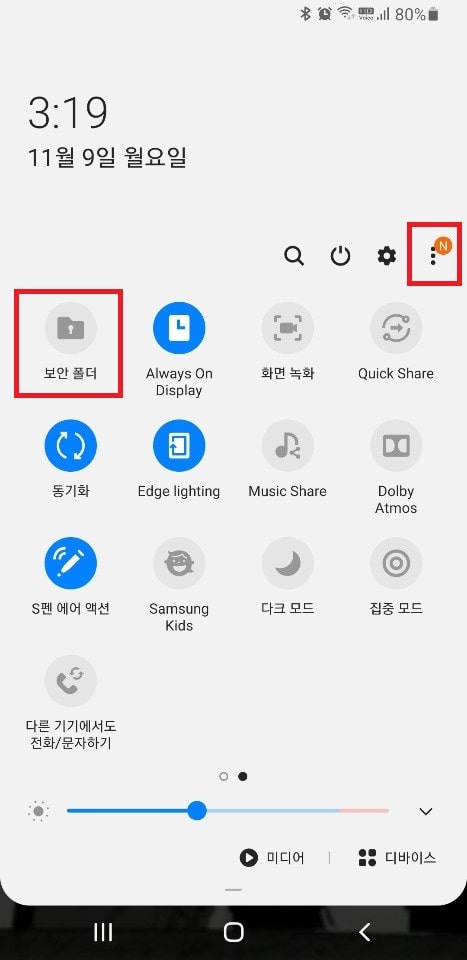
위 사진처럼 퀵패널에 있는 보안폴더를 없애줄겁니다.
2. 점 세개 메뉴를 눌러 버튼 순서를 선택
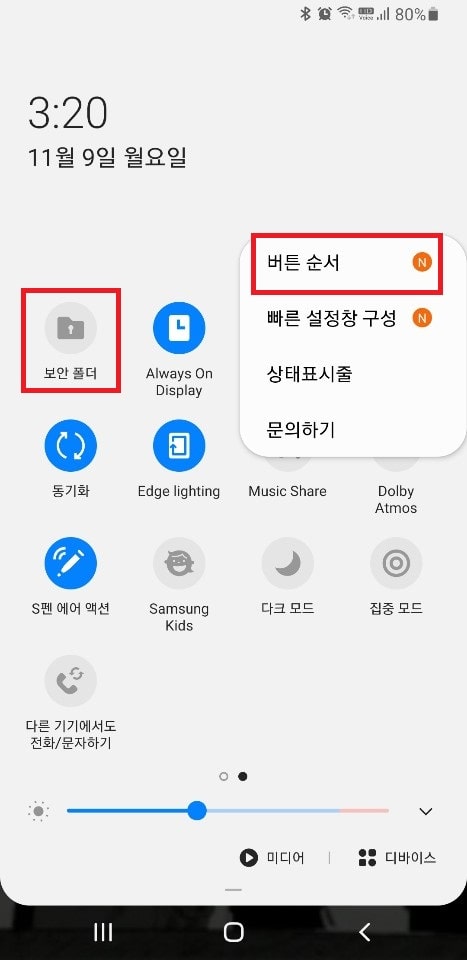
3. 보안폴더를 상단으로 빼버립니다.
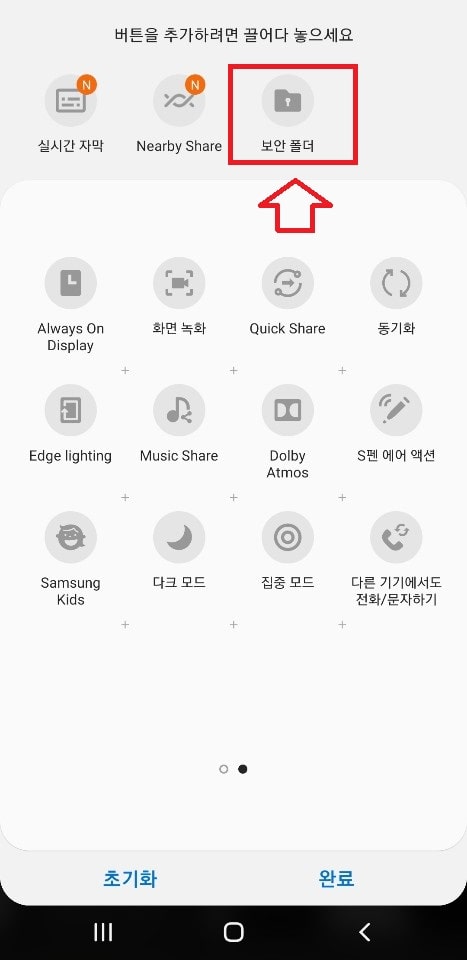
4. 퀵패널에서 보안폴더가 없어졌습니다.
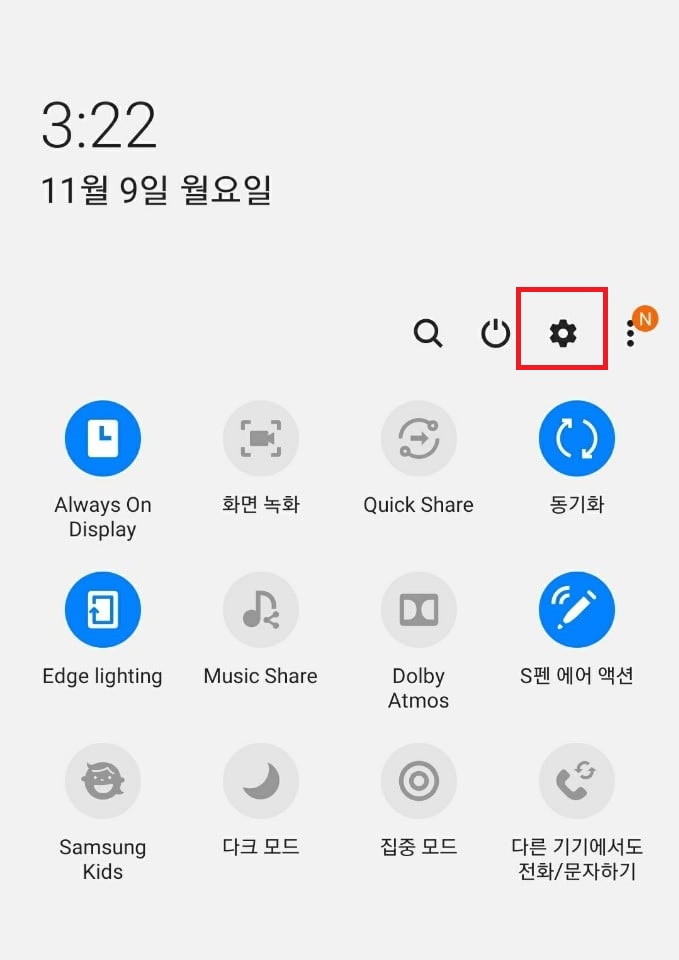
물론 이 방법을 알고 있고, 기를 쓰고 찾으려는 사람들은 찾겠지만,…… 여기까지만 해도 보안폴더가 눈에 띄지 않으니, 다른 사람이 보안폴더 안에 뭐가 들어 있는지 궁금해서 찾아보는 사람은 없을 거라고 생각합니다. 그래도 찾아보는 사람은…….. 뭐 어쩔 수 없네요.
전용 지문 등록을 통한 보안폴더 빠른실행.

마지막 단계입니다.
보안폴더용 전용 지문을 등록해주는 것인데요. 전용 지문을 등록함으로써, 전용지문으로 스마트폰의 잠금을 해제하면 자동으로 보안폴더가 실행되도록 만들어 주는 방법입니다.
상단의 보안폴더 표시 없애기처럼 설정>>>> 생체 인식 및 보안>>>>>보안폴더 순으로 가줍니다.
1. 잠금 방식을 선택
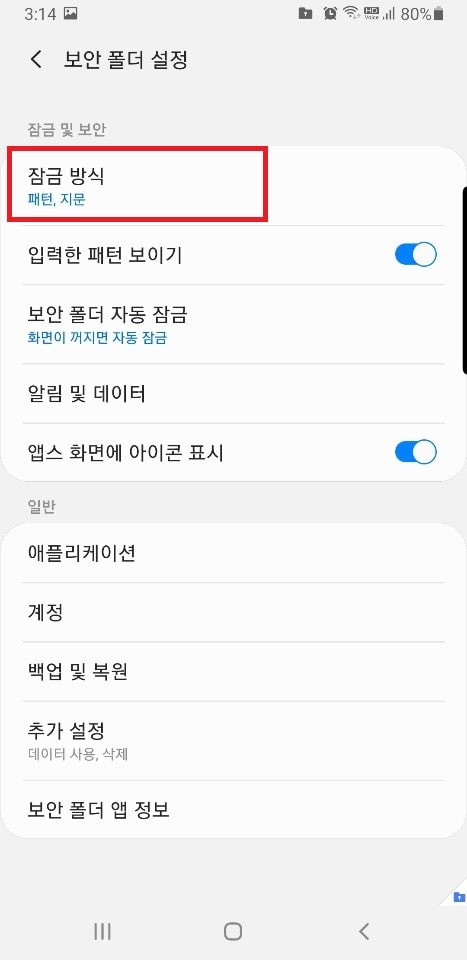
2. 패턴 등을 통한 본인 인증
3. 하단부의 전용지문을 on
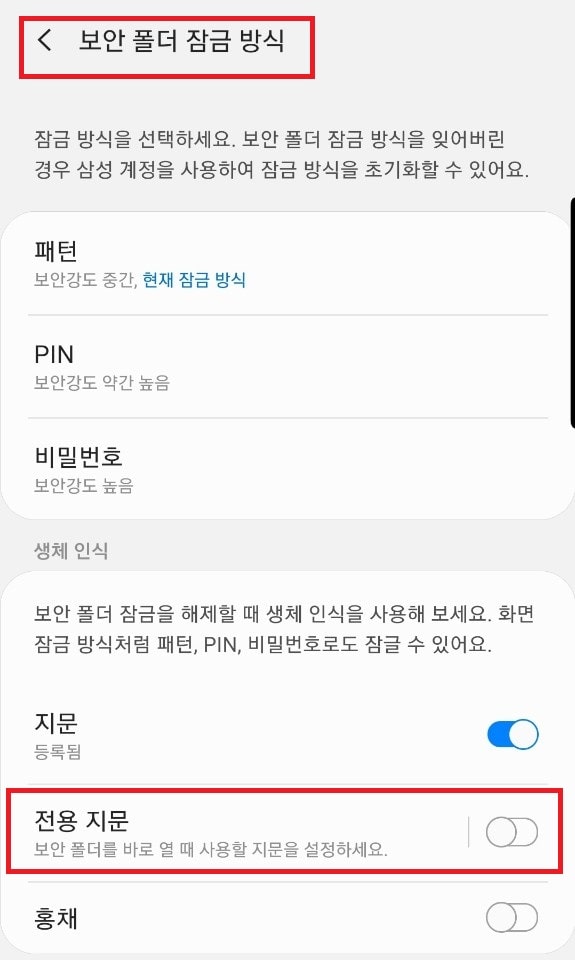
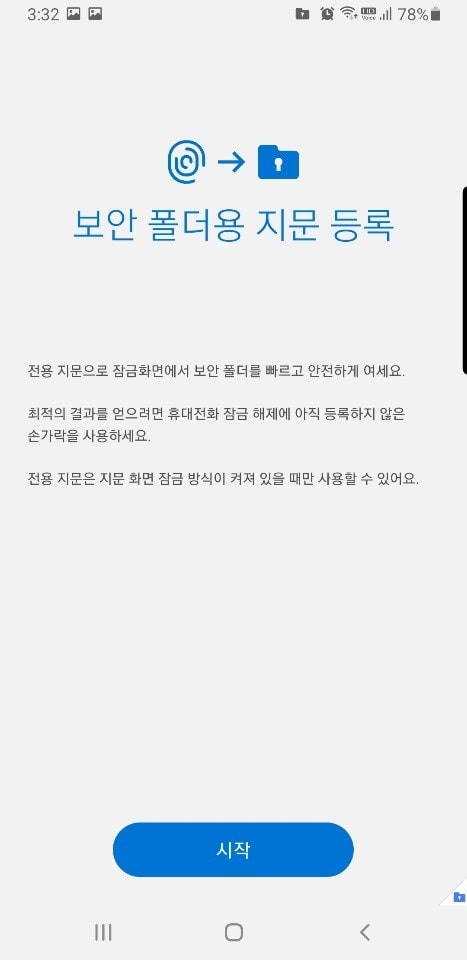
4. 전용지문을 등록
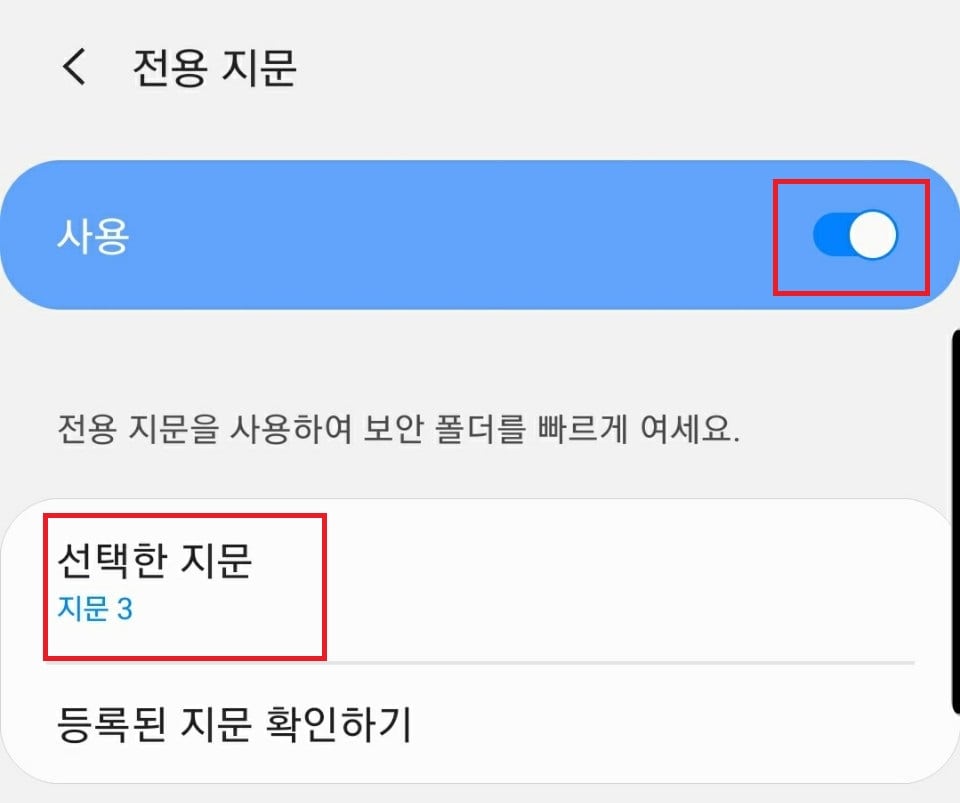
전 보통 검지를 지문인식으로 이용하는데, 보안폴더는 중지를 등록했네요. 자주 사용하지 않는 손가락의 지문을 보안폴더용으로 해 두는 것이 좋더군요. 자주 사용하는 손가락은 다른 사람에게 폰을 건네줄 때 무의식적으로 잠금을 해제해서 건네주는 경우가 생겨…
이제 등록해둔 손가락으로 지문인식을 하면 보안폴더가 바로 열리게 됩니다.
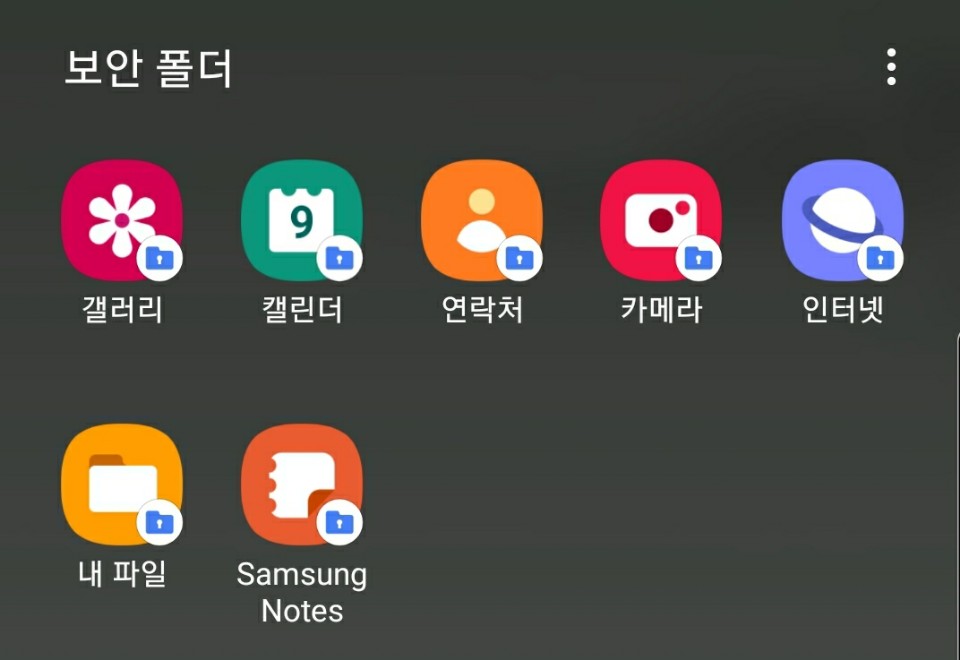
포안폴더를 열 때 별도로 앱을 찾아서 실행시킬 필요가 없는 것이죠. 장담하건대, 보안폴더를 사용하시는 분들에게는 상당히 좋은 꿀팁이 아닐까라고 생각해봅니다.
이상 보안폴더를 완벽히 숨기고 빠르게 실행시키는 방법에 대한 포스팅이었습니다.

